Große Dateien auf dem Mac finden und sicher löschen
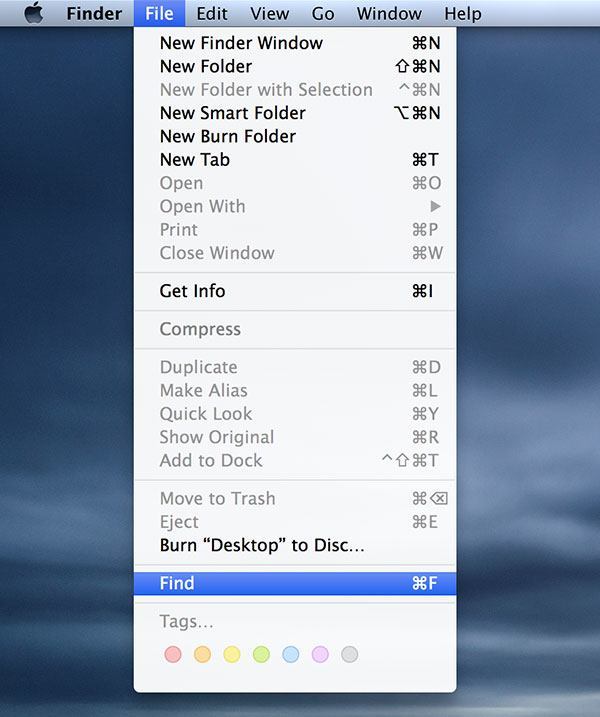
Warum große Dateien Speicherplatz auffressen
Wenn Ihr Mac Hauptarbeitsgerät ist, sammeln sich schnell große Downloads, Disk-Images, Videos und Sicherungen an. Oft werden solche Dateien einmal genutzt und nie gelöscht. Die Spotlight-basierte Suche im Finder hilft, diese Dateien gezielt zu finden und zu löschen, ohne ganze Ordner manuell durchsuchen zu müssen.
So finden Sie große Dateien mit dem Finder
- Öffnen Sie den Finder (links oben auf dem Desktop sichtbar).
- Klicken Sie im Menü Ablage auf Suchen, oder drücken Sie ⌘ + F.
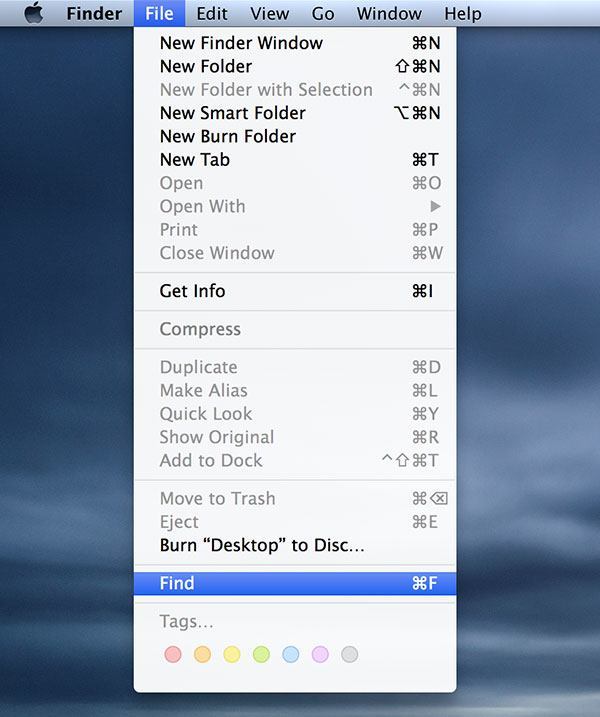
- Stellen Sie im Suchfenster das erste Auswahlmenü auf Art und wählen Sie danach Andere… aus (so erscheinen zusätzliche Suchattribute).
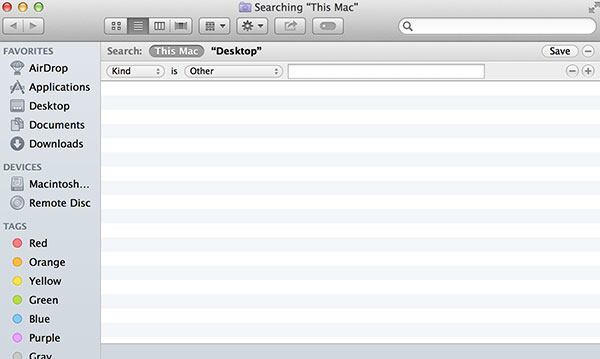
Klicken Sie auf das Pluszeichen (+), um ein weiteres Suchkriterium hinzuzufügen. Wählen Sie Dateigröße als Attribut und im zweiten Menü ist größer als aus.
Geben Sie die gewünschte Größe ein (z. B. 1 GB, 3 GB). Sie können KB, MB oder GB auswählen. Dateien, die größer als der Wert sind, werden sofort angezeigt.
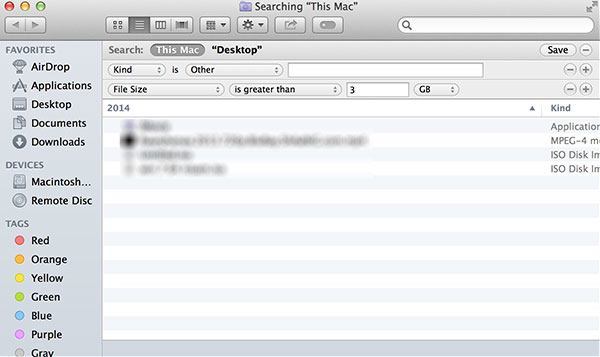
- Markieren Sie unerwünschte Dateien, Rechtsklick → In den Papierkorb legen und anschließend den Papierkorb entleeren.
Wichtig: Prüfen Sie vor dem endgültigen Löschen, ob die Datei zu einer laufenden App, einem Backup oder einem Systembestandteil gehört.
Alternative Wege und Terminal-Optionen
- Storage-Management: Apple-Menü → Über diesen Mac → Festplattenverwaltung → Empfehlungen → Dokumente prüfen. Dort finden Sie große Dateien und Empfehlungen zum Aufräumen.
- Terminal: Für Verzeichnisse nach großen Dateien suchen (Beispiele):
# Größte Dateien im Home-Verzeichnis (rekursiv, Ausgabe sortiert)
du -sh ~/* 2>/dev/null | sort -hr | head -n 20
# Dateien größer als 1 GB im Downloads-Ordner auflisten
find ~/Downloads -type f -size +1000M -exec ls -lh {} \; | awk '{ print $9 ": " $5 }'Hinweis: Testen Sie Terminalbefehle zuerst ohne Löschoptionen. Die genaue -size-Interpretation kann je nach find-Version variieren.
- Drittanbieter-Tools: DaisyDisk, GrandPerspective, OmniDiskSweeper bieten visuelle Ansichten großer Dateien und erleichtern selektives Löschen.
Wann diese Methoden nicht funktionieren
- Spotlight-Indizierung ist deaktiviert oder beschädigt → Finder findet nicht alle Dateien.
- System- und geschützte Dateien werden aus Sicherheitsgründen nicht angezeigt oder dürfen nicht gelöscht werden.
- Externe Laufwerke/Netzlaufwerke sind nicht indiziert, wenn sie nicht verbunden sind.
Schnelles SOP: Sichere Vorgehensweise vor dem Löschen
- Backup erstellen (Time Machine, externes Laufwerk oder Cloud).
- Identifizieren: Finder/Terminal → Liste der großen Dateien erstellen.
- Prüfen: Datum, Pfad, zugehörige App, Erstell- und Änderungsdatum kontrollieren.
- Duplikate prüfen (Drittanbieter oder md5/sha1 prüfen).
- In den Papierkorb legen, für 24–48 Stunden behalten (schnelle Wiederherstellung möglich).
- Papierkorb endgültig entleeren, wenn alles in Ordnung ist.
Rolle-basierte Checklisten
- Gelegenheitsnutzer:
- Nutze Finder-Suche (>1 GB), lösche Downloads und DMGs.
- Leere Papierkorb.
- Power-User:
- Verwende du/ find im Terminal, prüfe versteckte Ordner, lösche Cache-Dateien nur gezielt.
- Erstelle Snapshots oder Backup vor Massenlöschung.
- IT-Administrator:
- Automatisiere Berichte (cron/launchd), setze Aufbewahrungsrichtlinien, verwalte Benutzerquoten.
Mental Model: Wo verstecken sich große Dateien?
- Downloads und Mail-Anhänge
- Videodateien und Disk-Images (.dmg, .iso)
- Alte iOS-Backups und virtuelle Maschinen
- Große Projektordner (Fotos, Videobearbeitung) Die Aufgabe: zuerst die größten Speicherfresser finden, dann prüfen, ob sie ersetzt/archiviert werden können.
Faktenbox: Faustregeln für Dateigrößen
1 GB: groß (Prüfen, oft entbehrlich)
- 100 MB–1 GB: mittel (ggf. archivieren)
- 1–100 MB: klein (gewöhnlich unkritisch) Diese Werte sind heuristisch und hängen vom verfügbaren Plattenplatz ab.
Kriterien zur Erfolgsmessung
- Sie haben mindestens 10–20 % des zuvor belegten Speichers freigemacht (oder genug, um Ihre Anwendung zu betreiben).
- Keine wichtigen Dateien fehlen nach dem Reboot.
- Spotlight-Indizierung ist wieder aktuell (falls betroffen).
Sicherheits- und Datenschutzhinweise
- Löschen Sie keine Dateien aus geschützten Systempfaden (/System, /Library) ohne genaue Kenntnis.
- Prüfen Sie persönliche Daten vor dem Löschen wenn Sie die Maschine weitergeben.
- Behalten Sie Backups, bis Sie sicher sind, dass nichts fehlt.
Kurzer Vergleich: Finder vs Terminal vs Drittanbieter
- Finder: einfach, visuell, für die meisten Nutzer ausreichend.
- Terminal: mächtig, skriptbar, für Power-User (Vorsicht nötig).
- Drittanbieter: visuelle Analyse, oft schnelleres Erkennen von Platzfressern.
Fazit
Mit dem Finder können Sie schnell große Dateien aufspüren und lösche n, ohne das System manuell zu durchsuchen. Für fortgeschrittene Aufgaben bieten Terminal-Befehle und spezialisierte Tools zusätzliche Kontrolle. Erstellen Sie vor dem Löschen immer ein Backup und prüfen Sie Pfad und Kontext der Dateien.
Wichtige Notiz: Wenn Spotlight keine Ergebnisse liefert, starten Sie die Indizierung neu (Terminal: sudo mdutil -E /), oder prüfen Sie Systemeinstellungen → Spotlight.
Kurzankündigung für Social Media: Schnell Speicherplatz schaffen: So finden Sie große Dateien auf dem Mac mit Finder, Terminal oder Drittanbieter-Tools — sicher, geprüft und mit Backup-Checklist.
Zusammenfassung
- Verwenden Sie Finder-Suche mit Dateigröße, um große Dateien zu finden.
- Alternativen: Storage-Management, Terminal (du/find), DaisyDisk.
- Backup erstellen, prüfen und erst dann endgültig löschen.
Ähnliche Materialien

Podman auf Debian 11 installieren und nutzen
Apt-Pinning: Kurze Einführung für Debian

FSR 4 in jedem Spiel mit OptiScaler
DansGuardian + Squid (NTLM) auf Debian Etch installieren

App-Installationsfehler auf SD-Karte (Error -18) beheben
